Hoe om Windows Vista te gebruik
Windows Vista is `n bietjie anders as vorige weergawes van die Windows-bedryfstelsel, en dit kan `n rukkie neem om daaraan gewoond te raak. Daar is egter baie gereedskap in die Vista-opsies om produktiwiteit te verhoog, `n slimmer lessenaar, sekuriteit en ouerlike kontroles. Dit maak dit die moeite werd om die tyd en geduld te gebruik om te leer hoe om Vista te gebruik. Die beste manier om die Vista te leer ken, is om dit te gebruik en om voordeel te trek uit die kenmerke wat dit sal help om op hoogte te bly.
stappe

1
Gebruik die Welkom sentrum om te leer hoe om Vista te gebruik. Hierdie funksie vind u onder die Stelsel- en instandhoudingslys. Daar is ikone vir verskeie programme wat inligting verskaf en demonstrasievideo`s verskaf as jy daarop klik.

2
Besoek die basiese Windows-afdeling in die Welkom sentrum. Dit leer jou deur die internet `n sleutelbord en `n muis, sekuriteitsfunksies en ander Windows-take te gebruik.

3
Kyk wat is nuut in Windows Vista, in die Welkom Sentrum, `n kort en vinnig oorsig van die verskille tussen die vertoning en die vorige weergawes van die Windows-bedryfstelsel.

4
Plaas jou lêers van jou ou rekenaar na die nuwe een deur die Welkom sentrum te gebruik. Gebruik die Windows-oordrag wizard om lêers, gebruikers rekeninge, e-pos en internet instellings te skuif.

5
Pas jou lessenaar aan. U kan dit direk vanaf die verwelkomingsentrum doen of eenvoudig deur met die regter muisknop op enige deel van die lessenaar te klik. Van hieruit kan jy `n agtergrond tapestry stel, klanke en wysers vir die muis verander, en kleure en skermspaarders stel.

6
Vind uit hoe om die lessenaar te wys. In die vorige weergawes van die Windows-bedryfstelsel was die ikoon "Show desktop" maklik om te herken. Die ikoon minimaliseer onmiddellik en maak Windows oop sodat jy toegang tot die lessenaar kan kry. Die nuwe ikoon is kleiner en is nie so voor die hand liggend nie, dit is langs die kragknoppie. Sodra jy die lessenaar gesien het, druk net die ikoon om Windows te herstel.

7
Hou jou Vista op datum. Onthou om alle Windows-opdaterings en hul dienspakkette gereeld te installeer om u stelsel veilig en veilig te hou. Om die opdaterings te programmeer, klik op die "begin" knoppie, "instellings" en dan "beheerpaneel". Skeduleer dit om na opdaterings te kyk en dit gereeld te installeer, dus moenie bekommerd wees oor die feit dat u sagteware agtergelaat is nie.

8
Organiseer jou Windows-sidebar. Voeg `n horlosie, kalender, notas, nuus en ander funksies en gereedskap by. Windows Vista kom reeds met verskeie reeds geïnstalleerde funksies, en daar is baie meer aanlyn beskikbaar om dit te laai. Om toegang tot die funksieskerm te kry, klik op die "+" ikoon bo regs van die skerm.

9
Stel ouerkontroles vas. U kan die tyd beperk wat u kinders op die rekenaar spandeer, u kan toegang tot die internet beperk, speletjies en programme blokkeer. `N Aktiwiteitsverslag sal wys watter webbladsye jy besoek het en watter lêers afgelaai is. Die ouerkontroles is in die beheerpaneel.

10
Gebruik die Windows-kalender om verskeie aktiwiteite te organiseer. Die kalender is onder Programme. Aanstellings kan kleurkodes vir verskillende gebruikers hê. Sodra die kalender klaar is, kan u dit op die internet, `n bediener of op u rekenaar publiseer.
video
Deel op sosiale netwerke:
Verwante
 Hoe om ouerlike beheer in Windows Vista by te voeg
Hoe om ouerlike beheer in Windows Vista by te voeg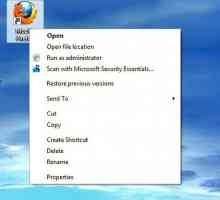 Hoe om `n program as `n administrateur oop te maak, altyd in Windows Vista
Hoe om `n program as `n administrateur oop te maak, altyd in Windows Vista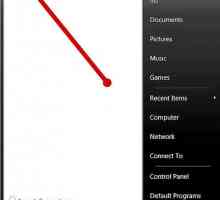 Hoe om die geheime van Windows Vista te aktiveer
Hoe om die geheime van Windows Vista te aktiveer Hoe om van Windows XP na Vista op te gradeer
Hoe om van Windows XP na Vista op te gradeer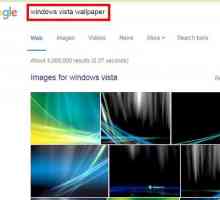 Hoe om Windows 7 te verander na Windows Vista
Hoe om Windows 7 te verander na Windows Vista Hoe om die kleurskema in Windows Vista te verander
Hoe om die kleurskema in Windows Vista te verander Hoe om Vista en Windows 7 aan te sluit
Hoe om Vista en Windows 7 aan te sluit Hoe maak jy `n handtekening met foto`s in Outlook Express in Windows Vista
Hoe maak jy `n handtekening met foto`s in Outlook Express in Windows Vista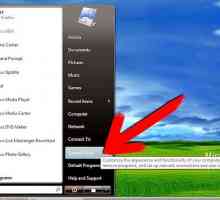 Hoe om gebruikers rekening beheer in Windows Vista af te skakel
Hoe om gebruikers rekening beheer in Windows Vista af te skakel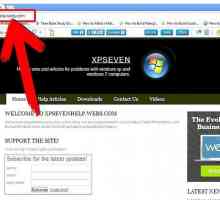 Hoe om die iPod-bestuurder vir Windows XP, Vista en 7 af te laai
Hoe om die iPod-bestuurder vir Windows XP, Vista en 7 af te laai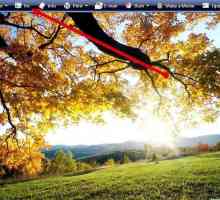 Hoe om jou foto`s in Windows Vista te wysig
Hoe om jou foto`s in Windows Vista te wysig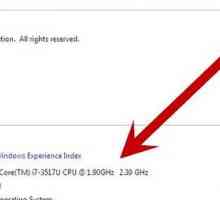 Hoe om Aero in Windows Vista aan te skakel
Hoe om Aero in Windows Vista aan te skakel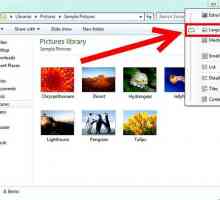 Hoe om miniatuurweergawe in Windows 7 te aktiveer
Hoe om miniatuurweergawe in Windows 7 te aktiveer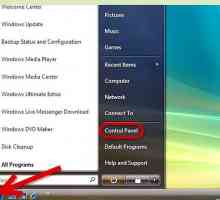 Hoe om jou rekenaar te herstel met Windows Vista
Hoe om jou rekenaar te herstel met Windows Vista Hoe om Windows Mail en Windows Kalender in Windows 7 te installeer
Hoe om Windows Mail en Windows Kalender in Windows 7 te installeer Hoe installeer u Windows Vista Ultimate met `n Vista Basiese installasie skyf
Hoe installeer u Windows Vista Ultimate met `n Vista Basiese installasie skyf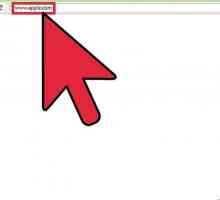 Hoe iTunes installeer in Windows Vista
Hoe iTunes installeer in Windows Vista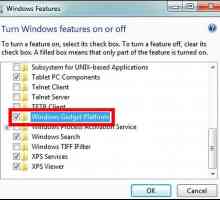 Hoe om die zijbalk te herstel in Windows 7
Hoe om die zijbalk te herstel in Windows 7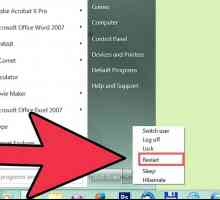 Hoe om Vista weer te installeer
Hoe om Vista weer te installeer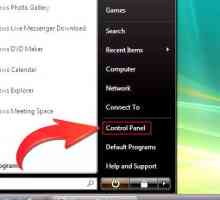 Hoe om maklik `n sleutelbord in Windows Vista te herstel
Hoe om maklik `n sleutelbord in Windows Vista te herstel Hoe om jou Windows-produksleutel te kontroleer
Hoe om jou Windows-produksleutel te kontroleer
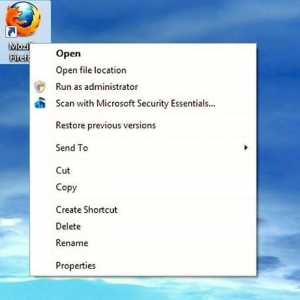 Hoe om `n program as `n administrateur oop te maak, altyd in Windows Vista
Hoe om `n program as `n administrateur oop te maak, altyd in Windows Vista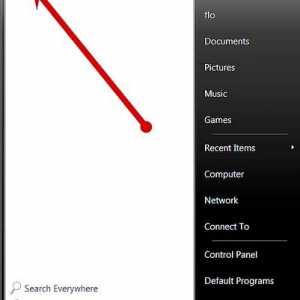 Hoe om die geheime van Windows Vista te aktiveer
Hoe om die geheime van Windows Vista te aktiveer Hoe om van Windows XP na Vista op te gradeer
Hoe om van Windows XP na Vista op te gradeer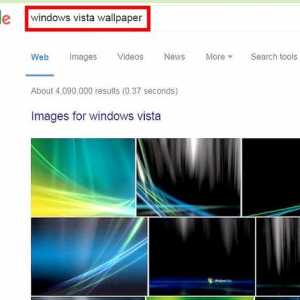 Hoe om Windows 7 te verander na Windows Vista
Hoe om Windows 7 te verander na Windows Vista Hoe om die kleurskema in Windows Vista te verander
Hoe om die kleurskema in Windows Vista te verander Hoe om Vista en Windows 7 aan te sluit
Hoe om Vista en Windows 7 aan te sluit Hoe maak jy `n handtekening met foto`s in Outlook Express in Windows Vista
Hoe maak jy `n handtekening met foto`s in Outlook Express in Windows Vista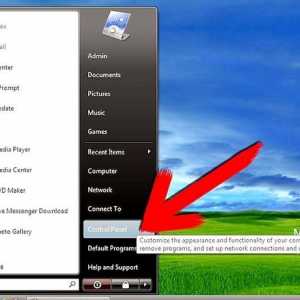 Hoe om gebruikers rekening beheer in Windows Vista af te skakel
Hoe om gebruikers rekening beheer in Windows Vista af te skakel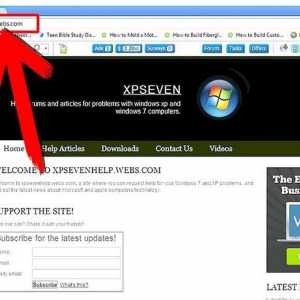 Hoe om die iPod-bestuurder vir Windows XP, Vista en 7 af te laai
Hoe om die iPod-bestuurder vir Windows XP, Vista en 7 af te laai Hoe om jou foto`s in Windows Vista te wysig
Hoe om jou foto`s in Windows Vista te wysig